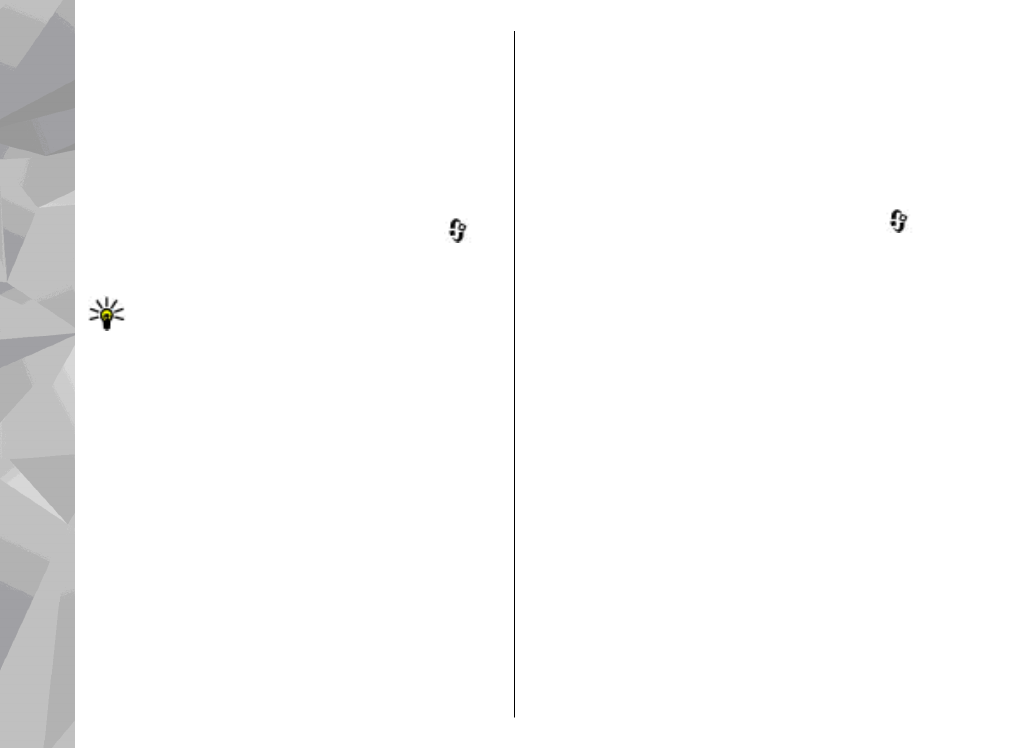
Adresáře
Adresáře pomáhají najít nové epizody podcast,
které můžete objednat.
Chcete-li otevřít adresáře, stiskněte tlačítko
a zvolte možnost
Hudba
>
Podcasting
>
Adresáře
.
Obsah adresářů se mění. Chcete-li požadovanou
složku adresáře aktualizovat, vyberte ji (síťová
služba). Když se barva složky změní, opětovným
stisknutím navigačního tlačítka ji otevřete.
Adresáře mohou obsahovat nejznámější podcasty
seřazené podle oblíbenosti nebo tematické složky.
Chcete-li otevřít složku s požadovaným tématem,
stiskněte navigační tlačítko. Aplikace zobrazí
seznam podcastů.
Chcete-li podcast objednat, vyberete název a
stiskněte navigační tlačítko. Po objednání můžete
epizody podcast stahovat, spravovat a přehrávat v
menu vysílání podcast.
Chcete-li přidat nový adresář nebo složku, vyberte
možnost
Volby
>
Nová položka
>
Webový
adresář
nebo
Složka
. Vyberte název a URL souboru
60
Složka Hudba
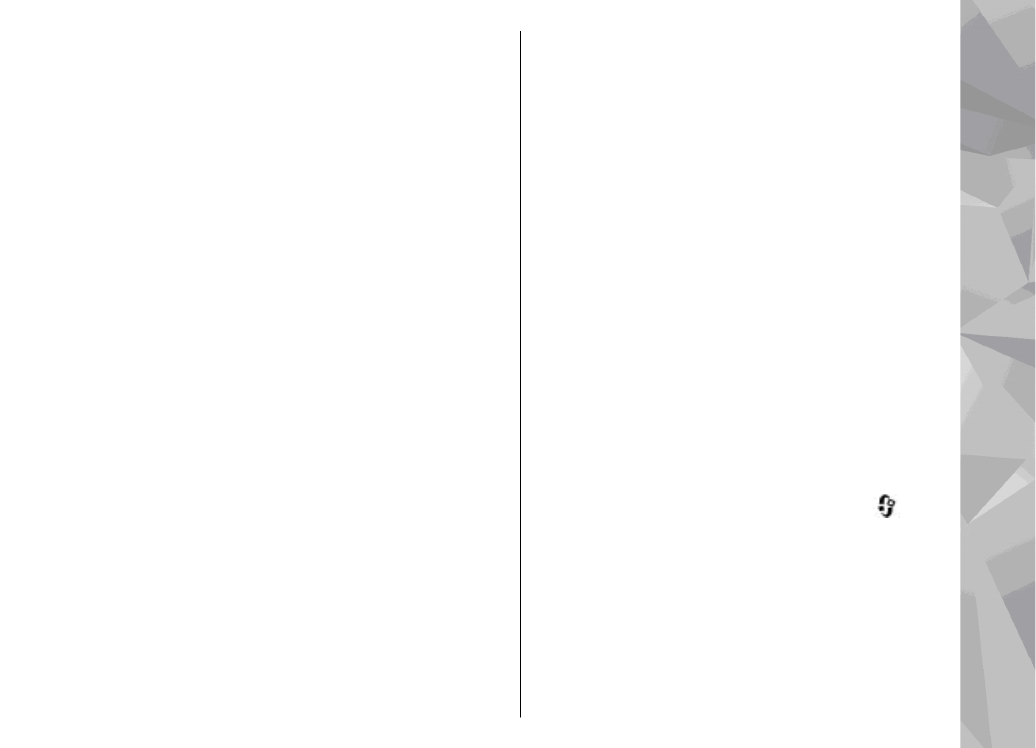
OPML (Outline Processor Markup Language) a zvolte
možnost
Hotovo
.
Chcete-li upravit vybranou složku, webový odkaz
nebo webový adresář, zvolte možnost
Volby
>
Upravit
.
Chcete-li importovat soubor OPML uložený v
přístroji, zvolte možnost
Volby
>
Import. soubor
OPML
. Vyberte umístění souboru a importujte jej.
Chcete-li odeslat složku adresáře v multimediální
zprávě nebo s použitím spojení Bluetooth, vyberte
složku a zvolte možnost
Volby
>
Odeslat
.
Když obdržíte zprávu se souborem OPML přes
spojení Bluetooth, otevřete soubor a uložte jej do
složky
Přijato
v adresářích. Po otevření složky
můžete objednat vybrané odkazy a přidat je mezi
podcasty.